【集英社雑誌アプリ】「Sマガ」の使い方!どうやって読めばいい?
雑誌アプリ「Sマガ」を知っていますか。「Sマガ」は使い方が難しくどうやって読めばいいか分からないという人が多いようです。どうやって読めばいいか分からないという人は、この記事をぜひ参考にしてみてください。。不具合時の対処法も紹介します。

目次
【集英社雑誌アプリ】「Sマガ」はどうやって読めばいい?
最近話題の雑誌アプリ「Sマガ」を知っていますか。「Sマガ」は、集英社の運営する雑誌アプリですが使い方が難しくどうやって読めばいいか分からないという人が多いようです。
「どうやって読めばいいか分からない」「雑誌が読めないときの対処法が知りたい」といった悩みを解決するために、この記事では「Sマガ」の使い方を解説します。どうやって読めばいいか分からず困っている人はこの記事を参考にしてみてください。
「Sマガ」とは
「Sマガ」とは、大手出版社の集英社が運営する雑誌アプリです。アプリをダウンロードすればファッションやライフスタイルに関する人気の雑誌12冊を読むことができます。通常の価格よりも安く、定期購読できるのも便利です。
「Sマガ」で読むことのできる雑誌です。代表的な女性誌からメンズ雑誌も用意されています。店頭で買うのが面倒くさいという人は便利に感じるはずです。
- セブンティーン
- ノンノ
- モア
- バイラ
- マキア
- シュプール
- マリソン
- リー
- エクラ
- メンズノンノ
- ウオモ
- ミョージョー
- その他
読み方が少し難しい
頻繁に雑誌を読む人であればぜひ利用したいアプリですが、使い方が難しいという意見も多いようです。アプリストアでも「どうやって読めばいいかわからない」「対処法が分からない」などのレビューも多いです。なぜ、このような問題があるのでしょうか。
- 定期購読/一部購読の雑誌がある
- 無料で読める雑誌も一部ある
定期購読/一部購読の雑誌がある
1つの理由に、購読の仕組みが分かりにくいという問題があります。「Sマガ」では、全体購読ではなく、雑誌を定期購読か一部購読かを選んで読む仕組みになっています。また、一部雑誌やバックナンバーは無料で読むことができます。
購読の仕組みを理解していないと、ダウンロードしたにも関わらず「どうやって読めばいいかわからない」といった問題が起きてしまいます。
無料で読める雑誌も一部ある
一部雑誌やバックナンバーは無料で読めます。以下は、「Sマガ」で無料で読める雑誌をまとめた表です。
| 読める雑誌名 | 読めるバックナンバー |
| Seventeen(セブンティーン) | バックナンバー2か月分 |
| non-no(ノンノ) | バックナンバー2か月分 |
| MORE(モア) | バックナンバー2か月分 |
| BAILA(バイラ) | バックナンバー2か月分 |
| MAQUIA(マキア) | バックナンバー2か月分 |
| SPUR(シュプール) | バックナンバー2か月分 |
| Marisol(マリソン) | バックナンバー2か月分 |
| LEE(リー) | バックナンバー2か月分 |
| eclat(エクラ) | バックナンバー2か月分 |
| MEN’S NON-NO(メンズノンノ) | バックナンバー2か月分 |
| UOMO(ウオモ) | バックナンバー2か月分 |
| Myojo(ミョージョー) | バックナンバー2か月分 |
| エクラプレミアム通販 | - |
| ハッピープラスストア | - |
| ひとりっP系 | - |
| FLAG SHOP系 | - |
| その他 | - |
定期購読の価格
では、定期購読の場合はどうでしょうか。「Sマガ」では、各雑誌に1ヶ月、3ヶ月、6ヶ月の定期購読プランがあります。それぞれのプランによって価格も変わります。
| 雑誌名 | 1ヶ月 | 3ヶ月 | 6ヶ月 |
| Seventeen(セブンティーン) | ¥400 | ¥1,080 | ¥2,000 |
| non-no(ノンノ) | ¥500 | ¥1,400 | ¥2,600 |
| MORE(モア) | ¥500 | ¥1,400 | ¥2,600 |
| BAILA(バイラ) | ¥600 | ¥1,700 | ¥3,200 |
| MAQUIA(マキア) | ¥500 | ¥1,400 | ¥2,600 |
| SPUR(シュプール) | ¥600 | ¥1,700 | ¥3,200 |
| Marisol(マリソン) | ¥720 | ¥1,900 | ¥3,600 |
| LEE(リー) | ¥600 | ¥1,600 | ¥3,000 |
| eclat(エクラ) | ¥840 | ¥2,000 | ¥3,800 |
| MEN’S NON-NO(メンズノンノ) | ¥600 | ¥1,600 | ¥3,000 |
| UOMO(ウオモ) | ¥720 | ¥1,900 | ¥3,600 |
| Myojo(ミョージョー) | ¥600 | ¥1,700 | ¥3,300 |
 【Tマガジン】有料サービス終了!無料の雑誌読み放題は継続!
【Tマガジン】有料サービス終了!無料の雑誌読み放題は継続!【集英社雑誌アプリ】「Sマガ」の使い方~雑誌の探し方~
ここからは、集英社雑誌アプリ「Sマガ」の使い方を解説していきます。まずは、雑誌の探し方から見ていきます。
雑誌を探す手順
集英社雑誌アプリ「Sマガ」で雑誌を探す手順です。雑誌の探し方は複数あります。ここでは、主に3つの手順を紹介します。
- 無料コンテンツを探す
- 検索窓で探す
- カテゴリで探す
無料コンテンツを探す
まず、アプリを起動します。
初めての場合は、「利用規約に同意する」を選択します。
トップページの「Free Contents/無料」の位置まで画面をスクロールします。ここで、無料コンテンツを探すことができます。
「もっと見る」をタップすると、さらに多くの雑誌を閲覧することができます。
読みたい雑誌を選択します。
ダウンロードする場合は「取得する」をタップします。
ダウンロードが始まります。ダウンロードアイコンが表示されている時は、画面を閉じたり違う画面に変えないでください。ダウンロードが正常に行われない場合があります。
ダウンロードが正常に完了すると、雑誌が自動で開きます。
検索窓で探す
検索して雑誌を探す場合は、アプリトップ画面の右上にある虫眼鏡アイコンをタップします。
検索欄に検索したいキーワードを入力します。雑誌名はカタカナで入力すると検索できないので注意してください。
入力したら、「検索」をタップします。
読みたい雑誌を選択します。
雑誌の詳細が開いたら、「ダウンロード」をタップします。
ダウンロードが開始されます。ダウンロード中は、画面を閉じたり違う画面に変えないように注意してください。ダウンロードが正常に行われない場合があるためです。
ダウンロードが完了すれば、雑誌が自動的に開きます。
カテゴリで探す
トップページから画面左上のメニューアイコンをタップします。
するとカテゴリー一覧が表示されます。
見たい雑誌のカテゴリーを選択します。
雑誌を選択します。
「取得」をタップするとダウンロードできます。
問題が無ければ、画像のようにダウンロードが始まります。ダウンロード中は、画面を閉じたり違う画面に変えないでください。ダウンロードが正常に行われない場合があります。
正常にダウンロードが完了すれば、雑誌が自動で開きます。
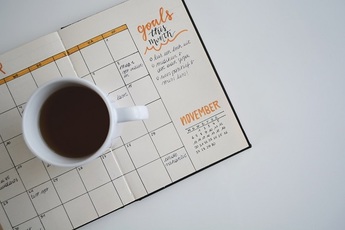 【Kindle Unlimited】読み放題の雑誌を探す方法を解説!
【Kindle Unlimited】読み放題の雑誌を探す方法を解説!【集英社雑誌アプリ】「Sマガ」の使い方~購入~
集英社雑誌アプリ「Sマガ」で雑誌の探し方・使い方が分かったら、次に購入方法を解説します。
購入の手順
「Sマガ」で雑誌を購入する手順です。それぞれの目的によってアプリの使い方も異なります。
- 最新号の雑誌を購入する
- 雑誌ごと/バックナンバーを購入する
最新号の雑誌を購入する
最新号の雑誌を購入する方法です。トップページ左上にあるメニューアイコンをタップします。
カテゴリーが表示されます。
「latest issues」が最新号です。「latest issues」をタップします。
すると、最新号が表示されます。
最新号の雑誌の中から見たい雑誌をタップします。
価格が表示されているボタンをタップすれば雑誌を購入できます。
間違えて購入しないように、購入する前は「試し読み」をタップして内容を確認することをお勧めします。
雑誌のダウンロードが開始されます。ダウンロード中は、画面を閉じたり違う画面に変えないように注意してください。万が一画面を閉じるような行為をすると、ダウンロードが正常に行われない場合があります。
自動的に雑誌が開いたら、最新号の雑誌のダウンロード完了です。
雑誌ごと/バックナンバーを購入する
「Sマガ」トップページを下にスクロールすると、雑誌ごとにまとめられたページが表示されます。
「more detail」を選択して読みたいバックナンバーを選択します。
読みたい雑誌(バックナンバー)を選びます。
後は、ダウンロードすれば読むことができます。
 「U-NEXT」の漫画/雑誌の評価/評判!注意点も解説!
「U-NEXT」の漫画/雑誌の評価/評判!注意点も解説!【集英社雑誌アプリ】「Sマガ」の使い方~読む~
集英社雑誌アプリ「Sマガ」で実際に雑誌を読んでみましょう。「Sマガ」の使い方として、読む方法を解説します。どうやって読めばいいか分からない人は参考にしてみてください。
読む手順
「Sマガ」で雑誌を読む手順です。
- 設定を開きlibraryに進む
- 雑誌一覧から任意の雑誌を開く
- 画面をスワイプすると先に進む
- ピンチで拡大できる
- ページ一覧からページを検索できる
設定を開きlibraryに進む
アプリを起動し、画面下の「ライブラリ」をタップします。
雑誌一覧から任意の雑誌を開く
「ライブラリ」の雑誌一覧からカテゴリーを選択します。
読みたい雑誌をタップして開きます。
画面をスワイプすると先に進む
画面を左にスワイプするとページを先に進めることができます。
問題がなければ、次のページが表示されるはずです。
ピンチで拡大できる
細かい文字や詳しく見たい場合は、ピンチで拡大することができます。
ページ一覧からページを検索できる
ページを一気に飛ばしたい場合は、ページ一覧からページを検索することもできます。
 【LINEに届く雑誌】「LINE MOOK」にLEEなど追加で4媒体が新規に参画!
【LINEに届く雑誌】「LINE MOOK」にLEEなど追加で4媒体が新規に参画!【集英社雑誌アプリ】「Sマガ」を読めないときの対処法
これまで「Sマガ」の使い方を解説してきました。では、不具合などで雑誌が読めないときはどうすればいいのでしょうか。雑誌が読めないときの対処法を解説します。
主な対処手順
主な対処法です。
- ダウンロードした種類を確認する
- 必要ない雑誌を削除する
ダウンロードした種類を確認する
雑誌が読めないときは、対処法としてまず、ダウンロードした種類を確認してください。「Sマガ」の中でも、フリーコンテンツ/無料の雑誌の場合、ダウンロードや閲覧時に不具合が発生することが多いようです。
ダウンロードした雑誌の種類を確認するには、「ライブラリ」をタップします。フリーコンテンツ/無料の雑誌かどうかを確認していきましょう。
「ライブラリ」内の最近読んだ本で雑誌の種類を確認することができます。または、カテゴリーを選択してフリーコンテンツ/無料かどうかを確認したい雑誌を選択することもできます。
フリーコンテンツ/無料かどうかを確認してみてください。フリーコンテンツの場合は、様子を見てから後でダウンロードするようにしてください。フリーコンテンツ/無料の雑誌の場合は購入した雑誌に比べると不具合が発生しやすいので覚えておくと良いです。
必要ない雑誌を削除する
また、雑誌が読めないといった不具合が生じた場合、必要ない雑誌を削除するのも有効的な対処法です。その場合は「ライブラリ」を表示します。
削除したい雑誌のカテゴリーを選択します。
画面右上の「編集」をタップします。
削除したい雑誌を選択します。
ゴミ箱アイコンをタップして「削除」を選択すれば削除することができます。読み終えた雑誌や必要のない雑誌が定期的に削除することをお勧めします。削除後は、雑誌が読めるかを確認してみてください。
 「U-NEXT」の雑誌読み放題の使い方!ダウンロード機能は?
「U-NEXT」の雑誌読み放題の使い方!ダウンロード機能は?【集英社雑誌アプリ】「Sマガ」をまだ読めないときの対処法
以上の方法を試してもまだ雑誌が読めないときの対処法を紹介します。
対処手順
まだ雑誌が読めないときはどうすればいいでしょうか。
- ダウンロードした種類を確認する
- 必要ない雑誌を削除する
スマホ/アプリの再起動
まだ解消されない場合は、スマホ/アプリの再起動を試してみてください。スマホは電源ボタンを長押しすると電源を落とすことができます。
アプリを一度中止する場合は、ホームボタンをダブルクリックし、上にスワイプします。
通信環境の確認
通信環境によっては、アプリが正常に動かない場合があります。簡単に確認する方法として、機内モードのオンオフを試してみてください。これにより、通信環境を一度リセットすることができます。再度オンにした後、雑誌が読めるかどうかを確認してください。
アプリの再インストール
アプリアイコンを長押しして「Appを削除」を選択してください。
アプリストアから、再度アプリをダウンロードします。
時間帯を替えて再度試す
時間帯によってはアクセスが多くなり、通常通りにアプリが機能しない場合があります。特に、仕事終わりから23時頃まではアクセスが多くなりやすく、不具合が生じやすいです。もし、雑誌を読めない場合は時間帯を替えて再度試してみてください。
また、バックナンバーの公開時にもアクセスが増えやすいです。バックナンバーには公開期限があるので、時間帯を替えても制限を過ぎないように注意してください。雑誌が読めないときの対処法は以上です。
まとめ
いかがでしたか。この記事では「Sマガ」の使い方を解説しました。「Sマガ」は慣れないと難しい機能が多く、どうやって読めばいいか分からないという意見も多いアプリです。
また、アクセスが混みやすい時間帯などによっては通常通りアプリが機能しない場合があります。そんな時は、この記事で紹介した対象を参考に時間帯をずらしたり、アプリの再インストールを行ってみてください。
合わせて読みたい!雑誌に関する記事一覧
 【JR東日本】新幹線の車内Wi-Fiで無料コンテンツ配信!FOD/dマガジンなど!
【JR東日本】新幹線の車内Wi-Fiで無料コンテンツ配信!FOD/dマガジンなど! 【ファミリーマート Airbook】雑誌を買うと電子版書籍が無料で読める!
【ファミリーマート Airbook】雑誌を買うと電子版書籍が無料で読める!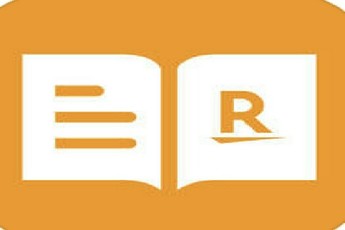 【楽天マガジン】3周年記念で3ヶ月雑誌が月額33円に!
【楽天マガジン】3周年記念で3ヶ月雑誌が月額33円に! 「読み放題プレミアム」の口コミ!メリット/デメリットも紹介!
「読み放題プレミアム」の口コミ!メリット/デメリットも紹介!

































































